Windows 11のスタートメニュー
スタートメニューは、Windows 95から採用されていた画面左下に配置されたメニューで、Windowsの代表的な機能の一つです。Windows 7までこの機能はありましたが、Windows 8で一度廃止されました。しかし、Windows 10で再び復活し、Windows 11のスタートメニューはさらに進化しています。
Windows 11のスタートメニューの最大の特徴は、画面中央に配置されていることです。そのため、スタートボタンも中央に配置されています。スタートメニューを表示するには、スタートボタンをクリックするか、キーボードの「Windowsキー」を押します。
スタートメニューの画面各部を説明します。
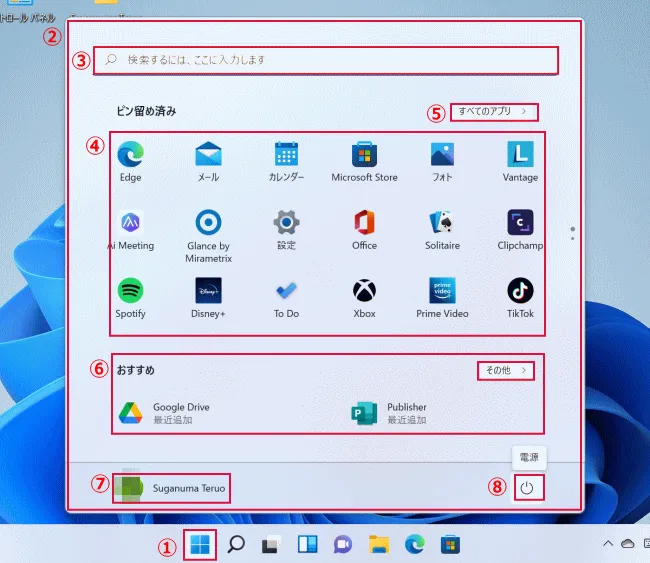
①スタートボタン
設定により左寄せに出来ます。
②スタートメニュー
スタートメニューにはWindows 10にあったドキュメントとピクチャは無くなり、「設定」もアプリになっています。(標準でピン留めされています)設定により左寄せに出来ます。
③検索ボックス
スタートメニューの上部に変更されました。
④ピン留め済み
Windows 10のタイル表示は廃止となり、タイル部分に相当する。ピン留めするとアイコンとしてスタートメニューに表示します。
⑤すべてのアプリ
すべてのアプリをクリックすると次のように表示されます。以前同様にアルファベット順になっています。縦にスクロールさせます。「戻る」をクリックするとスタートメニューに戻ります。
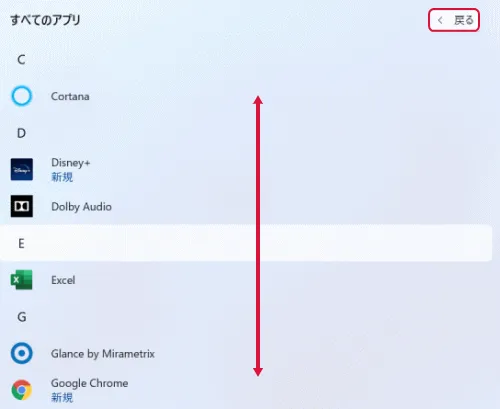
⑥おすすめ
右にある「その他」をクリックすると他のおすすめが表示されます。
⑦ユーザーアカウント
クリックすると、「アカウント設定の変更、ロック、サインアウト」が出来ます。
⑧電源
サインイン オプション、スリープ、シャットダウン、再起動が出来ます。